Руководство для начинающих по SEO в WordPress
Опубликовано: 2017-08-23Вы когда-нибудь задумывались, как вывести свой сайт WordPress на первую страницу результатов Google?
Это ключ к огромному и устойчивому трафику на ваш сайт. Фактически, статистика показывает, что более 50% людей нажимают только на первые три ссылки поиска Google.
Поэтому мы действительно хотим, чтобы ваш сайт WordPress попал в тройку лучших результатов поиска.
Большой вопрос, как мы это делаем?
Вот где SEO приходит.
В этом руководстве для начинающих я покажу вам, как настроить и оптимизировать ваш сайт WordPress, чтобы быстро подняться в поисковом рейтинге Google.
Но обо всем по порядку:
Что такое SEO?
SEO расшифровывается как «Поисковая оптимизация». Это серия приемов, советов и лайфхаков, которые помогут улучшить ваше присутствие в Google.
Вы уже сделали хороший первый шаг, создав сайт на WordPress. В стандартную комплектацию WordPress входит множество встроенных функций SEO.
Однако, если вы хотите победить в соревновании, мы должны сделать еще один шаг и настроить некоторые вещи самостоятельно.
Что делает Google Tick?
Чтобы улучшить SEO, вы должны знать, что ищет Google. Другими словами, какие факторы Google использует для определения результатов поиска?
Google отправляет «сканеров» для сбора информации с вашего веб-сайта, чтобы ранжировать его. Вот некоторые из основных вещей, которые ищут поисковые роботы:
- Ключевые слова — «Ключевые слова» сообщают Google, о чем ваш сайт. Включив описательные ключевые слова во всех нужных местах, Google может определить, к какой категории вас отнести.
- Пользовательский опыт — Google хочет направлять людей на веб-сайты с хорошим пользовательским интерфейсом. В конце концов, они хотят рекомендовать лучшие сайты. Таким образом, поисковые роботы ищут такие функции, как скорость сайта, низкий показатель отказов и высокое время пребывания на сайте.
- Ссылки и авторитет — Google хочет направлять людей на веб-сайты с высоким авторитетом и уважением. Для этого они ищут количество ссылок на ваш сайт (и авторитетность этих ссылок).
Итак, теперь, когда вы знаете, как работает алгоритм Google, давайте начнем настраивать ваш сайт WordPress для повышения производительности поисковой системы.
Шаг 1. Включите «видимость поисковой системы» WordPress
Первый шаг прост, но он также важен. WordPress имеет переключатель для включения и выключения видимости вашей поисковой системы.
Эта опция существует для тех, кто работает над сайтом, который еще не готов к запуску. Если вы делаете это, вы можете не захотеть, чтобы поисковые системы начали индексировать ваш сайт.
Но для максимальной поисковой оптимизации нам нужно включить этот параметр.
Перейдите в раздел «Администрирование» > «Настройки» > «Чтение» > «Видимость в поисковых системах» и убедитесь, что флажок не установлен.
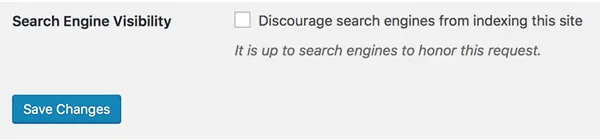
Шаг 2. Выберите ключевые слова
Давайте представим, что вы выполняете поиск в Google. Какие слова или фразы вы бы ввели, чтобы найти свой сайт WordPress?
Если вы продаете снаряжение для скалолазания, вы, вероятно, искали бы «обувь для скалолазания», верно?
Это самый простой способ придумать ваши первые ключевые слова. Однако настоящая хитрость заключается в том, чтобы найти нишу и уникальные ключевые слова и фразы, чтобы вы могли доминировать в Google.
Это целая наука, и стоит дополнительно прочитать о том, как генерировать уникальные ключевые слова и фразы. Запишите несколько ключевых слов, описывающих ваш веб-сайт, и держите их под рукой. Они понадобятся нам на протяжении всего этого поста.
Шаг 3. Убедитесь, что ваш сайт WordPress работает молниеносно
Google подтвердил, что учитывает скорость загрузки при ранжировании веб-сайтов. Если подумать, это имеет смысл — Google хочет быстро давать людям ответы.
Есть много вещей, которые вы можете сделать, чтобы ваш сайт работал молниеносно:
- Выберите более быстрый веб-хостинг. Ваш веб-хост — это двигатель вашего сайта, он должен быстро реагировать. Проверьте, насколько быстро ваш веб-хост отвечает, с помощью средства проверки скорости сервера Bitcatcha. Google рекомендует время отклика 200 мс. Если у вас медленнее, возможно, пришло время обновиться!
- Установите кеш WordPress . Кэш предоставляет читателям облегченные копии вашего сайта, что значительно ускоряет его загрузку. Загрузите плагин кеша WordPress, например W3 Total Cache, чтобы начать.
- Сжимайте изображения . Изображения часто плотные и тяжелые, что замедляет их загрузку. Используйте плагин WordPress, например WPSmush, для сжатия изображений без потери качества.
Шаг 4. Загрузите плагин Yoast SEO
Существуют всевозможные SEO-плагины для WordPress, но этот лучший на сегодняшний день.
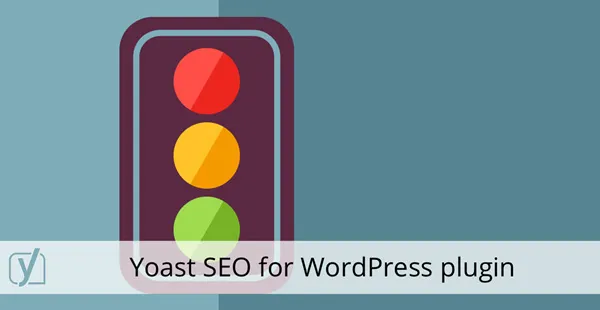
Лучше всего то, что плагин бесплатный. Он поставляется с множеством встроенных функций, которые автоматически настраивают ваш сайт для видимости в поисковых системах. И он предлагает вам внести оптимальные изменения в сообщения и страницы вашего блога.
Мы узнаем больше об этом плагине по мере изучения этого руководства.
Шаг 5. Создайте XML-карту сайта
Если это звучит технически, не волнуйтесь, это не так! На самом деле Yoast SEO сделает это за вас.
Что такое XML-карта сайта? Ну, это индекс всех страниц и сообщений вашего сайта. Он помещает всю информацию в один простой файл или «карту сайта», чтобы Google мог легко индексировать ваш контент.
Думайте об этом как о создании шпаргалки для Google, чтобы он мог быстро понять ваш сайт.
Лучше всего то, что если вы установили Yoast SEO, плагин уже создал вашу XML-карту сайта. Просто перейдите в Yoast SEO > XML Sitemaps > Включить.
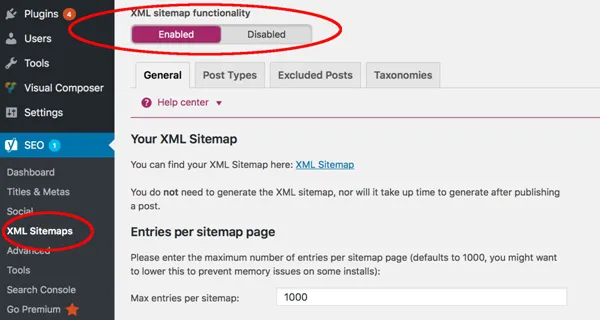
Шаг 6. Оптимизируйте свои URL-адреса
URL-адреса — это первое место, где Google ищет информацию.
Например, такой URL-адрес: instantshift.com/SEO-beginners-wordpress точно сообщает Google, о чем пост.
Поисковые роботы Google сразу видят, что страница посвящена SEO для начинающих в WordPress. Затем он может соответствующим образом проиндексировать сайт и убедиться, что он отображается при поиске людей.
Сравните это с URL-адресом, например www.instantshift.com/123shjvdjys-siub12 .
Google понятия не имеет, о чем этот пост. И что еще хуже, ваши читатели тоже не узнают, если увидят где-то ссылку.
Вывод вот такой:
- Держите URL-адреса короткими, простыми и читабельными.
- Вставьте ключевые слова в URL.
- Удалите стоп-слова, такие как «и» или «в».
- Удалите весь код и/или цифры из URL.
- Выберите самый простой формат URL-адреса в WordPress (перейдите в «Настройки»> «Постоянные ссылки»).
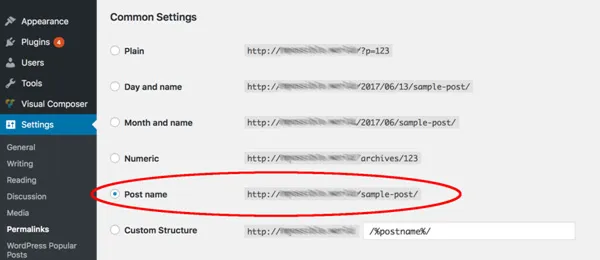
Шаг 7. Оптимизируйте заголовки (<H1>, <H2> и т. д.)
Следующее место, где Google ищет ваши ключевые слова, — это заголовки.
Google предполагает, что ваши заголовки содержат важную описательную информацию о вашем веб-сайте. Имея это в виду, убедитесь, что ваши заголовки содержат ключевые слова на вашем сайте.

Подумайте об этом, когда вы используете заголовки в своих сообщениях в блоге, странице «о нас» и самой домашней странице.
Шаг 8. Оптимизируйте свои сообщения в блоге
Сообщения в блогах и контент отлично подходят для SEO. Почему? Потому что это дает вам больше возможностей для включения ваших ключевых слов. Также с большей вероятностью будут генерироваться обратные ссылки с других веб-сайтов (помните, что это один из наиболее важных факторов Google).
И, наконец, это улучшает общее взаимодействие с пользователем; посетители с большей вероятностью останутся на вашем сайте дольше и просматривают другие сообщения. (Отлично подходит для SEO!)
Но мы можем оптимизировать этот контент дальше. Именно здесь плагин Yoast SEO особенно эффективен.
В редакторе сообщений блога Yoast SEO начинает с вопроса о том, какие ключевые слова вы хотите оптимизировать.
Если вы пишете блог о лучших дизайнах приложений, вы должны ввести ключевые слова «лучший дизайн приложений» в консоль Yoast SEO.
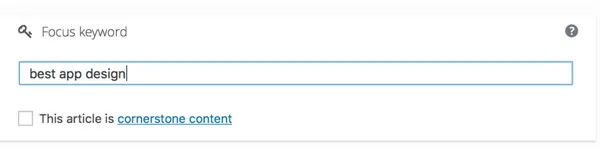
Плагин теперь даст вам контрольный список светофора. Этот контрольный список содержит все элементы, которые повысят ваш SEO. Зеленый свет означает, что ваш пост в блоге сильно оптимизирован для этого конкретного ключевого слова. Оранжевый свет означает, что его можно улучшить, а красный означает, что он плохо оптимизирован для SEO.
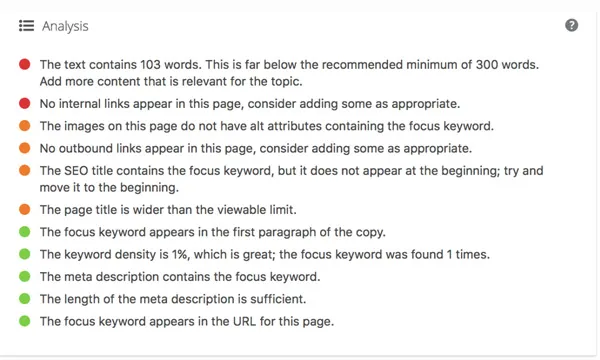
На следующих шагах мы рассмотрим некоторые конкретные методы оптимизации в сообщении блога.
Шаг 9. Оптимизируйте заголовок и описание блога
Название и описание — это то, что отображается в результатах поиска Google.
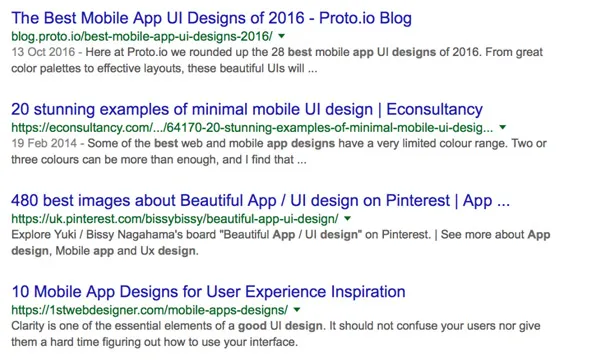
Название и описание важны по двум причинам. Во-первых, Google просканирует эти разделы для поиска ключевых слов. Он использует заголовок и описание, чтобы классифицировать ваш контент и сделать так, чтобы он отображался при правильном поиске.
Во-вторых, люди смотрят на заголовок и описание, когда выбирают, на что нажать. Когда они просматривают результаты поиска, вы хотите, чтобы они нажимали на вашу ссылку. Таким образом, ваш заголовок и описание должны убедить людей нажать на них.
Опять же, используйте функцию Yoast SEO для редактирования заголовка и описания. Вы получите зеленый, оранжевый или красный свет в зависимости от того, насколько он силен.
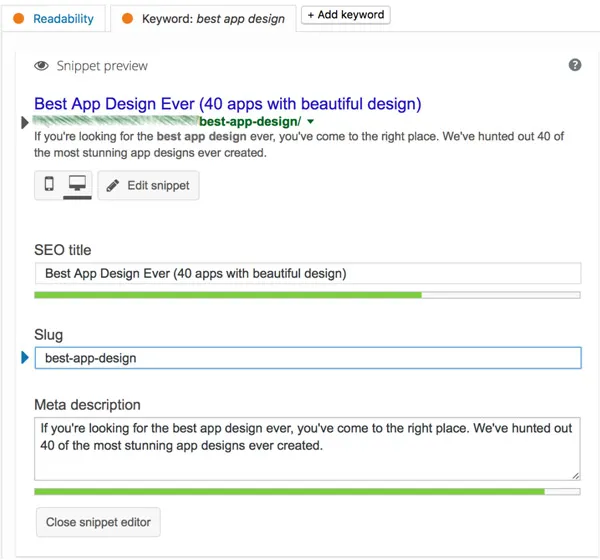
Шаг 10. Используйте соответствующие категории и теги
Это небольшая настройка, но ее все же стоит сделать, потому что WordPress делает ее очень простой.
WordPress позволяет помещать каждый пост в категорию. Если вы ведете спортивный веб-сайт, такими категориями могут быть «футбол», «хоккей», «баскетбол» и т. д. Теперь Google стало еще проще понять, о чем ваш контент.
Теги позволяют получить еще более конкретную информацию. Используя приведенный выше пример, вы можете пометить свои сообщения конкретными баскетболистами и командами. Это дает Google еще больше информации, с помощью которой можно классифицировать и ранжировать вас.
Шаг 11. Оптимизируйте изображения для SEO
Изображения по-прежнему представляют собой настоящую проблему для поисковых роботов Google. Они могут легко читать и классифицировать текст, но они не могут посмотреть на изображение и понять, что это такое. Вам нужно сообщить Google, что это за изображение.
Вы делаете это, редактируя имя файла, заголовок, описание и «альтернативный текст».
Когда вы загружаете изображение в WordPress, потратьте секунду, чтобы добавить детали ниже.
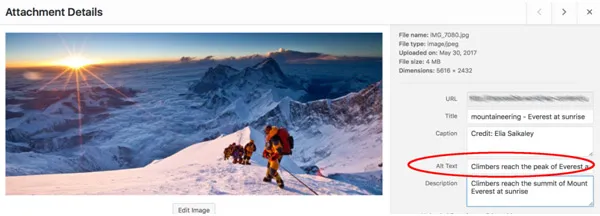
Включите ключевые слова в заголовок и описание. Альтернативный текст — это текст, который появится, если браузер не сможет загрузить изображение (он также используется на компьютерах со специальными возможностями, используемых слепыми). Вы должны использовать альтернативный текст для описания изображения.
Опять же, это помогает Google понять, что это за изображение и как его классифицировать.
Шаг 12. Ссылка на другой контент и сообщения в блоге
Ранее я объяснял, почему ссылки на ваш сайт имеют решающее значение для алгоритмов Google. Что ж, ссылки внутри вашего сайта тоже полезны.
Это помогает Google лучше понять ваш контент и связывает соответствующие блоги друг с другом. Внутренние ссылки помогают показать Google архитектуру и иерархию вашего веб-сайта, а также создают сеть связанных сообщений.
Это также одна из самых простых вещей, которые вы можете сделать в контрольном списке SEO. Если вы еще этого не сделали, вернитесь к своим сообщениям и соедините их различными внутренними ссылками.
Шаг 13. Ссылка на другие авторитетные сайты
Вы можете подумать, что ссылки на другие ресурсы навредят вашему собственному SEO. На самом деле все наоборот.
Ссылки на другие авторитетные сайты делают вас более надежным ресурсом в глазах Google. Это показывает, что вы цитируете ссылки и даете своим читателям больше информации. Это делает вас более ценным источником.
Внешняя ссылка также является отличным способом получить взаимную ссылку. Другие веб-сайты с большей вероятностью будут ссылаться на вас.
Чтобы узнать больше о том, почему внешние ссылки так важны, ознакомьтесь с этим руководством от MOZ — возможно, короля онлайн-оптимизации.
Шаг 14. Повысьте безопасность WordPress
Безопасность WordPress и SEO более тесно связаны, чем вы думаете. Google регулярно заносит в черный список и блокирует веб-сайты, представляющие угрозу взлома.
Фактически, каждый день они заносят в черный список до 10 000 сайтов из-за угроз фишинга и вредоносного ПО. Если ваш сайт WordPress подвергся заражению, он, скорее всего, попадет в черный список Google.
Так как же защитить свой сайт? Вы можете начать с прочтения нашего руководства по защите вашего сайта WordPress. Есть также несколько плагинов WordPress, например, Sucuri. Он сканирует и обнаруживает любые вредоносные программы и лазейки, которые могут поставить под угрозу ваш сайт.
Наконец, убедитесь, что вы обновляете все плагины и программное обеспечение WordPress.
Шаг 15. Привлеките обратные ссылки на свой сайт WordPress
Если вы выполнили все шаги до сих пор, вы создали наилучшую основу для SEO. Ваш сайт полностью оптимизирован для поисковых систем.
Но что дальше?
Что ж, пришло время обратить ваше внимание на создание ссылок на ваш сайт WordPress с авторитетных веб-сайтов. Есть много способов сделать это. Например, вы можете разместить гостевой пост для другого блога или веб-сайта. Вы можете разместить свой веб-сайт в каталогах или попросить свое сообщество продвигать или распространять ваш контент.
Последние мысли
Если вы только начинаете работу над своим сайтом на WordPress, SEO — это важный инструмент. Ваша тяжелая работа может занять некоторое время, но это того стоит, когда поисковый трафик начинает хлынуть.
Если у вас есть какие-либо вопросы о SEO или методах, описанных в этом посте, дайте мне знать в комментариях ниже!
